Evin diğer ucundaki Linux PC? Müziği duraklatmanız, bir dosya aktarmanız veya ekrandaki bir şeyi kontrol etmeniz mi gerekiyor? Linux PC'yi sadece telefonunuzla kontrol etmek için Unified Remote kullanabilirsiniz.
Unified Remote ürününü yükle
Unified Remote Nedir? Bir akıllı telefon uygulamasıyla birleştirildiğinde bilgisayarınızı uzaktan yönetebilecek benzersiz bir araçtır. Kullanıcılar, klavye / fare desteği, ortam uzaktan kumandaları ve hatta dosya aktarımı gibi şeyler de dahil olmak üzere düzinelerce işleme erişebiliyor.
Ubuntu
Ana Linux işletim sistemlerinden biri olanUnified Remote yazılımı Ubuntu'dur. Bununla birlikte, bulunacak hiçbir PPA yoktur. Bunun yerine, İngiltere’yi almak istiyorsanız. Bir Ubuntu PC'de çalışan sunucu yazılımı, bağımsız bir DEB paket dosyası indirmelisiniz.
Bir terminal aç ve kullan wget Unified Remote'un son sürümünü kapmak için bir indirme aracı.
wget https://www.unifiedremote.com/static/builds/server/linux-x64/745/urserver-3.6.0.745.deb
veya 32 bit için şunu deneyin:
wget https://www.unifiedremote.com/static/builds/server/linux-x86/751/urserver-3.6.0.751.deb
Paketi Ubuntu’ya ile yükleyin. dpkg.
sudo dpkg -i urserver-3.6.0.745.deb
Debian
Unified Remote, Debian'ı indirilebilir bir ikili paket şeklinde destekler. PC'nize kurmak için bir terminal açın ve aşağıdaki işlemleri yapın:
wget https://www.unifiedremote.com/static/builds/server/linux-x64/745/urserver-3.6.0.745.deb
veya 32 bit için şunu deneyin:
wget https://www.unifiedremote.com/static/builds/server/linux-x86/751/urserver-3.6.0.751.deb
sudo dpkg -i urserver-3.6.0.745.deb
Arch Linux
Unified Remote web sitesinde Arch Linux'a ait hiçbir iz yok. Yine de, yazılımı AUR sayesinde Arch'ta kullanmak mümkündür. Arch'a yüklemek için aşağıdaki adımları izleyin.
Not: AUR'dan paket yüklemek bazen elle bağımlılık almak anlamına gelir. Onları burada bulun.
sudo pacman -S base-devel git git clone https://aur.archlinux.org/packages/unified-remote-server/ cd unified-remote-server makepkg -si
fötr şapka
Fedora, Linux işletim sistemlerinden biridir.Unified Remote destekliyor. Ancak, herhangi bir özel Fedora deposu bulamazsınız. Bunun yerine, programın Fedora Linux PC'nizde çalışabilmesi için bir RPM dosyası indirmeli ve kurmalısınız. Bir terminal aç ve kullan wget UR'nin en yeni RPM versiyonunu kapmak için bir araç. Ardından ile yükleyin DNF.
wget https://www.unifiedremote.com/static/builds/server/linux-x64/745/urserver-3.6.0.745.rpm
veya, 32 bit için şunu yapın:
wget https://www.unifiedremote.com/static/builds/server/linux-x86/751/urserver-3.6.0.751.rpm sudo dnf install -y urserver-3.6.0.745.rpm
OpenSUSE
Unified Remote, bir RPM dosyasını kullanılabilir duruma getirerek OpenSUSE kullanıcılarını destekler. Uygulamanın çalışmasını sağlamak için bir terminal açın, wget ve ile yükleyin Zypper.
wget https://www.unifiedremote.com/static/builds/server/linux-x64/745/urserver-3.6.0.745.rpm
veya, 32 bit için şunu yapın:
wget https://www.unifiedremote.com/static/builds/server/linux-x86/751/urserver-3.6.0.751.rpm sudo zypper install urserver-3.6.0.745.rpm
Genel Linux
Unified Remote server yazılımı hepsini destekliyorLinux, indirme sayfasında "taşınabilir bir arşiv" oluşturarak dağıtım yapar. Bu “taşınabilir arşiv”, programın bir paket yöneticisiyle etkileşime girmesi gerekmeyen bir sürümüdür. Bunun yerine, uygulamayı kullanmak isteyen kullanıcıların dosyayı indirmesi, çıkarması ve çalıştırması yeterlidir.
Uygulamanın bu sürümünü Linux PC'nizde çalıştırmak için aşağıdaki işlemleri yapın.
wget https://www.unifiedremote.com/static/builds/server/linux-x64/745/urserver-3.6.0.745.tar.gz
veya 32 bit taşınabilir arşiv için:
wget https://www.unifiedremote.com/static/builds/server/linux-x86/751/urserver-3.6.0.751.tar.gz tar -xzvf urserver-3.6.0.745.tar.gz ./urserver
Birleşik Uzak Mobil Uygulaması
Linux Unified Remote uygulamasını indirmek sadecekurulum işleminin yarısı. Kurulumu tamamlamak için mobil uzak uygulamayı da kurmanız gerekir. Resmen, Unified Remote iOS, Android ve Windows telefonlarında kullanılabilir. Yüklemek için aşağıdaki listedeki bağlantılardan birini ziyaret edin.
- iOS uygulaması
- Android uygulaması
- Windows telefon uygulaması
Mobil uygulamayı yükledikten sonra, uygulamayı başlatın ve Linux PC'nizdeki kurulum işlemine geçmeye hazır olun.
Birleşik Uzaktan Kumandayı Ayarla
Unified Remote kurulum işlemi otomatiktir. Linux PC'nize gidin, uygulama başlatıcısında “Unified Remote” arayın ve sunucuyu başlatmak için tıklayın. Sunucuyu Linux'ta başlatmak, varsayılan web tarayıcınızda yeni bir sekme başlatır. Bu yeni sekme sizin U.R. kontrol Merkezi. Hizmetin PC'nizde nasıl çalıştığıyla doğrudan etkileşim kurmak için bunu kullanın.

U.R çalışırken, mobil cihazınıza geri dönün. WiFi'ye bağlanın ve uygulamayı açın. Mobil uygulamada, yeni bir sunucu taramak için bu seçeneği tıklayın.
Birkaç saniye sürecek, ancak her şey doğru ayarlandıysa, UR. Mobil uygulama otomatik olarak Linux PC'nize bağlanır.
Unified Remote uygulaması Linux PC'nize bağlandığında, hizmet kullanıma hazırdır!
Unified Remote kullanın
Unified Remote çok yalındır veUygulama bir listede açıldığında her şey kullanıcının hemen önüne yerleştirilir. “Fare / klavyeden”, “medya kontrollerine” ve “dosya aktarımına” kadar her şey parmaklarınızın ucunda. Bu özelliklerden herhangi birinin nasıl çalıştığından emin değil misiniz? Aşağıdaki bilgilere göz atın!
Klavye / Fare Girişi
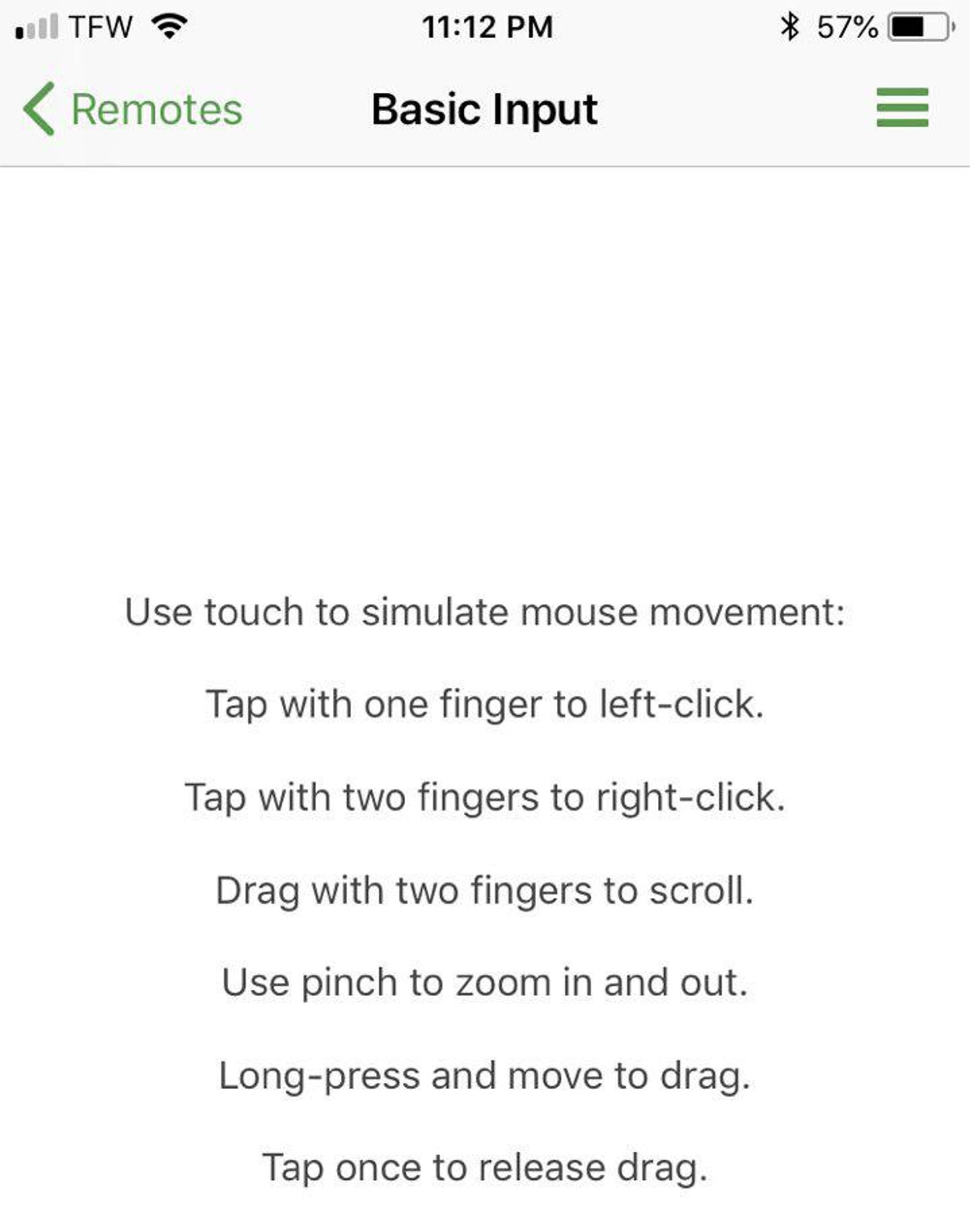
Linux PC'nizi uzaktan değiştirmek isterseniz, UR'yi açın. Uygulamayı ve "temel giriş" düğmesini tıklayın.
Farenizi Linux PC'nizde hareket ettirmek için parmağınızı dokunma alanının çevresinde hareket ettirin. Klavye girişi için klavye simgesine dokunun.
Medya Kontrolleri
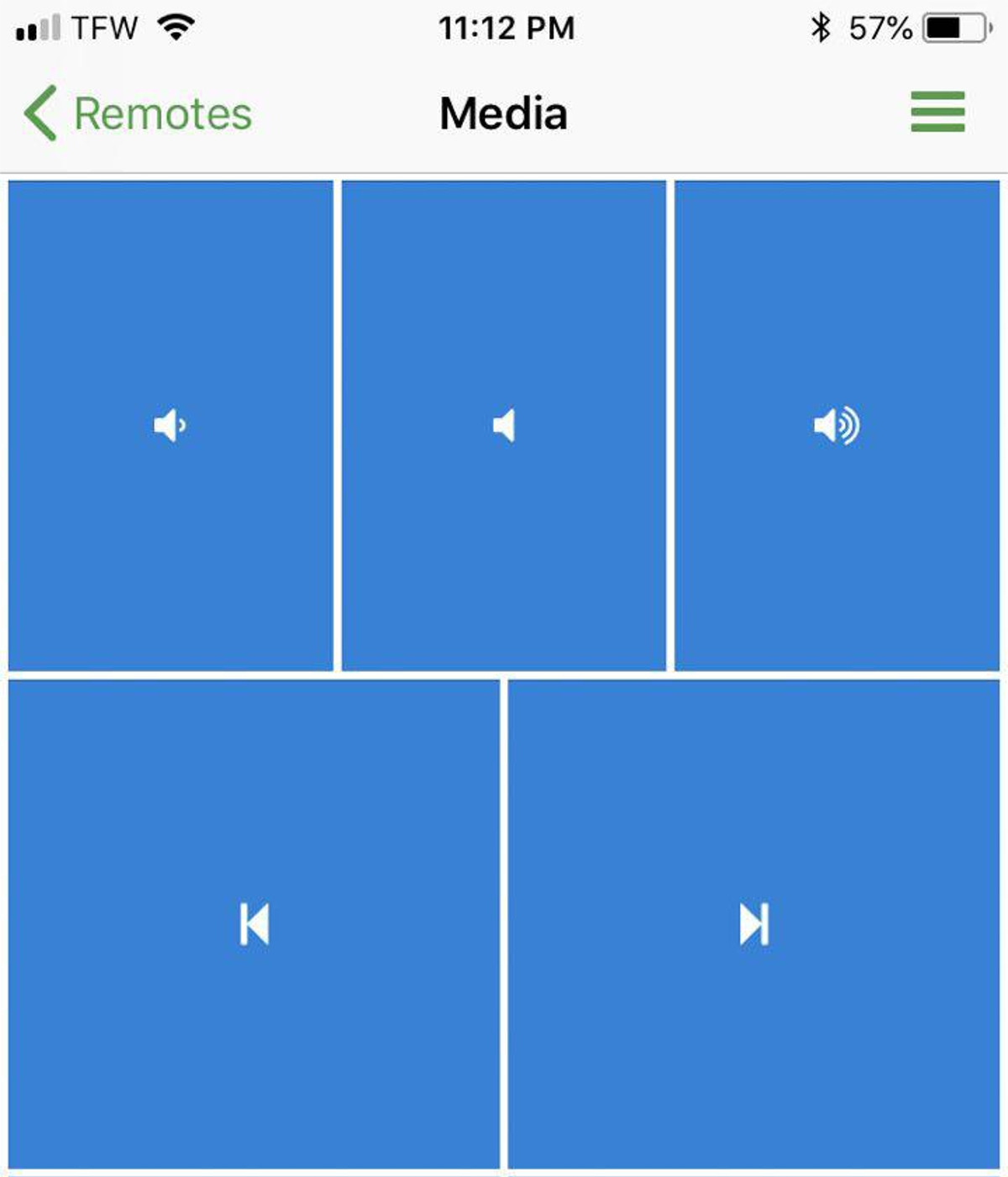
Linux'unuzdaki medya oynatımını kontrol etmek istiyorumPC uzaktan mı? Unified Remote ile yapabilirsiniz! Medyayı kontrol etmek için, U.R. Uygulamayı ve “Medya” seçeneğini tıklayın. Listeden “Medya” seçilmesi tıklanabilir medya kontrol düğmelerini anında yükleyecektir.
Çalmayı duraklatmak, sesi kontrol etmek, şarkı atlamak vb. İçin ortam düğmelerini kullanın.
Dosya Yöneticisi
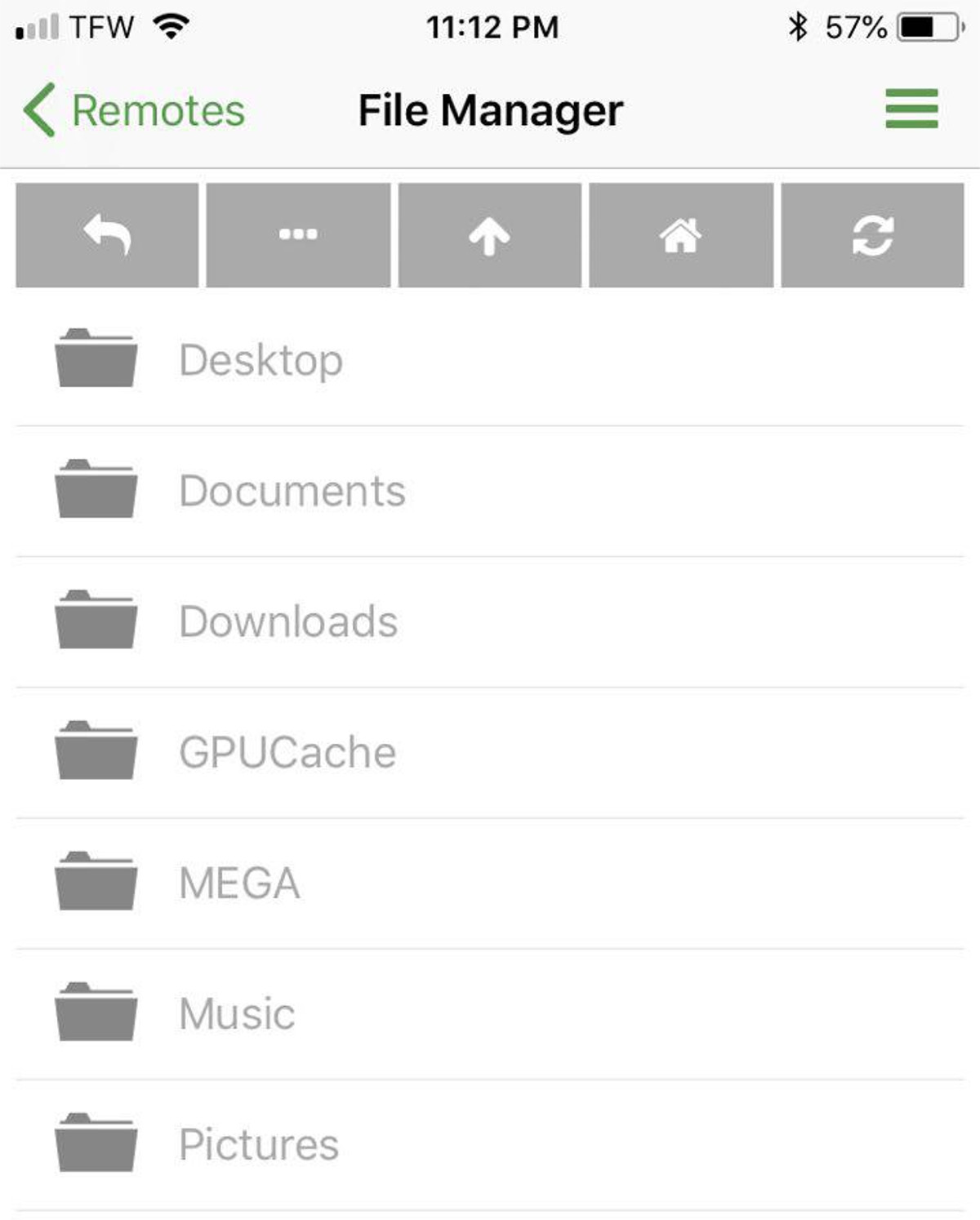
Unified'da birçok farklı özellik var.Uzak sistem, ancak en kullanışlı olanı “dosya yöneticisi” dir. Bununla, kullanıcılar uzaktan ana bilgisayarın dosya sistemine göz atabilir ve üzerinde öğeler başlatabilir.
Dosya yöneticisi özelliğine erişmek için UR’yi açın. Uygulamayı seçin ve “Dosya Yöneticisi” seçeneğini seçin. Ardından, erişmek istediğiniz dizine tıklayın. Uzak PC'deki herhangi bir dosyayı uygulamada üzerine dokunarak açın.













Yorumlar